С появлением мессенджеров (Whatsapp, Viber, Facebook), смс-сообщения постепенно уходят в небытие. Однако проблемы остались. Когда нужно восстановить переписку, приходится совершать какие-то сложные трюки, которые не всегда приводят к позитивным результатам.
Вы узнаете, как быстро восстановить переписку в мессенджере Whatsapp. Сразу скажем, что сделать это несложно, даже новички разберутся.
Содержание:
В каких случаях удаляется переписка Whatsapp
Чаще всего, история чатов из Whatsapp пропадает:
- после случайного удаления (вместо Add conversation, вы нажали кнопку Delete chat). Такое происходит из-за неудобства тачскринов
- после перепрошивки телефона – все данные теряются безвозвратно
- после смены телефона – вам нужно заново устанавливать мессенджер, переписка пропадает
Основные способы, как можно восстановить переписку Whatsapp:
Стандартный способ восстановления Whatsapp сообщений на Андроид
К счастью, вся переписка WhatsApp надежно хранится в резервных копиях. На телефоне бэкапы создаются автоматически – ежедневно и четко по расписанию.
Пожалуй, самый простой способ восстановления переписки – удалить Whatsapp и установить заново. При верификации номера будет предложено восстановить резервную копию из Google Drive или импортировать локальный файл с историей переписки.
Восстановление переписки через Google Drive
При первом запуске, Whatsapp предлагает настроить резервное копирование в облако Google Drive.
Соответственно, самый простой и очевидный способ восстановления переписки – из файла, сохраненного в Google Drive.
Как восстановить переписку из резервной копии Google Drive:
- После установки Whatsapp, откройте мессенджер, укажите свой номер телефона (тот же, что использовался прежде).
- В окне Restore chat history выберите метод восстановления и нажмите кнопку Восстановить (Restore).
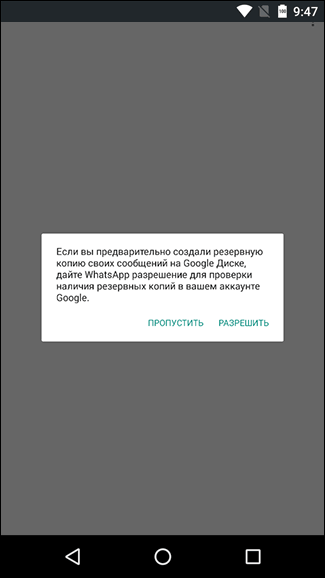
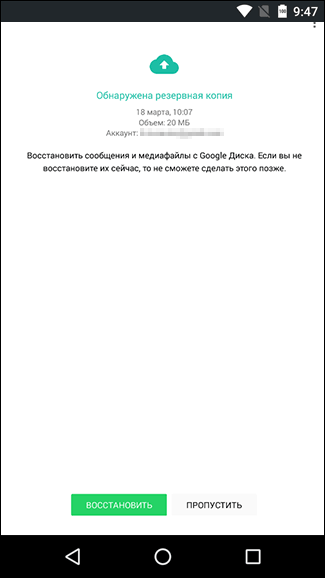
Не удалось найти бекап Whatsapp?
Это могло произойти по следующим причинам:
- Вы используете другой аккаунт Google – отличный от того, который прежде использовался во Whatsapp;
- Вы ввели телефонный номер, ранее не используемый в приложении;
- Карта памяти была повреждена или на ней есть ошибки (или файл с перепиской не открывается);
- На карте памяти нет резервной копии переписки.
Восстановление из локального файла
Если вы не подключали учетную запись Google Drive к Whatsapp, в запасе есть альтернативный способ: переписку можно восстановить из локального файла.
Файлы резервной копии чатов расположены по адресу /sdcard/WhatsApp/. Если найти их не удается, проверьте также внутреннюю память телефона. Если и там файлов нет – возможно, вы их удалили. Тогда см. нижеописанный способ восстановления с использованием программ Undeleter / DiskDigger.
Примечание. Google Drive сохраняет только последнюю версию переписки, в то время как на телефоне хранятся данные Whatsapp за последние 7 дней.
Как восстановить переписку Whatsapp из локального файла:
- Установите файловый менеджер – например, TotalCMD или ES Explorer.
- Откройте папку sdcard/WhatsApp/Databases. В ней собраны все резервные копии переписки. Если файлов нет, проверьте также main storage).
- Выберите в списке файл, который требуется восстановить (формат – msgstore-YYYY-MM-DD.1.db.crypt12). Переименуйте его в msgstore.db.crypt12.
- Удалите с телефона WhatsApp (при его наличии) и установите заново, скачав последнюю версию через Google Play.
- В процессе установки, укажите прежде используемый номер телефона,
- В окне Restore chat history нажмите на Restore, чтобы импортировать старую переписку из Whatsapp.
Используем EaseUS Data Recovery Wizard для восстановления
Если резервные копии хранились на компьютере, подойдет любой софт для восстановления данных. Примером служит EaseUS Data Recovery Wizard. Используя опцию deep scan, теоретически можно восстановить бекапы. Правда, шансы на успех есть только в случае, если бекапы действительно существовали, а с момента их удаления прошло немного времени.
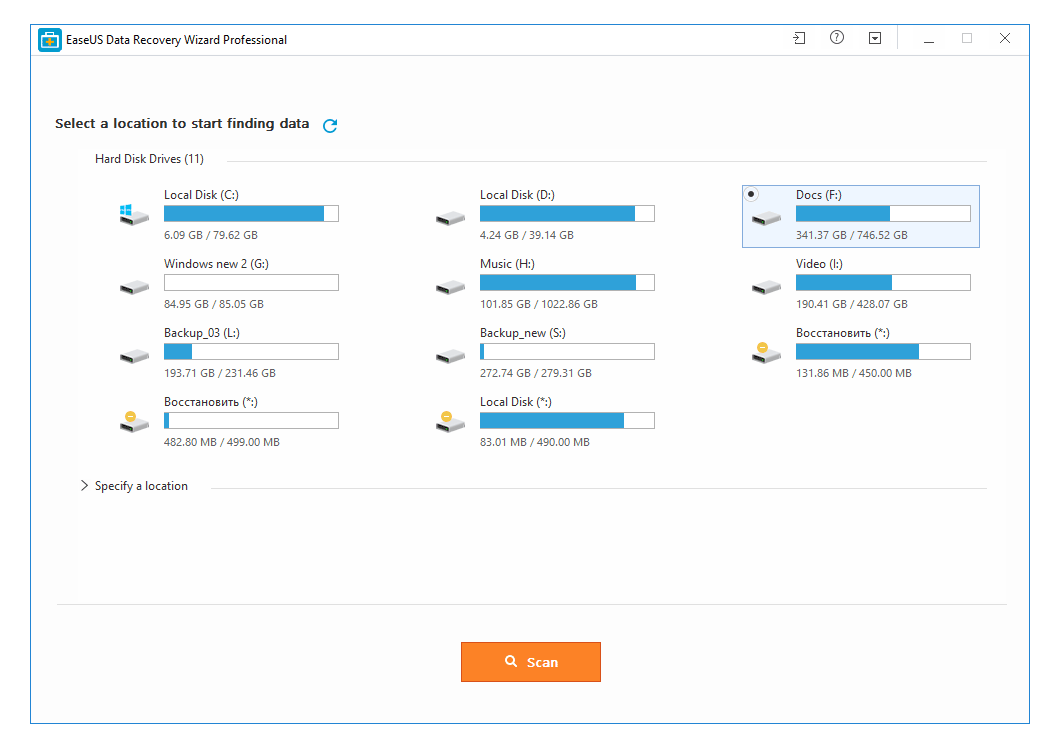 Восстановление переписки через EaseUS Data Recovery Wizard
Восстановление переписки через EaseUS Data Recovery Wizard
Для восстановления переписки:
- Выберите диск, где хранились резервные копии;
- Нажмите Scan, дождитесь окончания сканирования;
- Отсортируйте файлы по их типу;
- Восстановите файлы на диск, используя команду Recover.
К слову, у EaseUS Data Recovery Wizard есть бесплатная альтернатива – Recuva, ее функции аналогичны.
Используем Undeleter для восстановления сообщений в памяти телефона
Если копия чатов хранилась во внутренней памяти устройства, попробуйте найти файлы через Undeleter. Она сканирует память телефона и вытаскивает все файлы, к которым может заполучить доступ. Для работы программы требуется активировать root доступ (права суперпользователя).
Примечание. В некоторых инструкциях пишут, что через Undeleter можно обнаружить историю звонков Whatsapp. На самом деле это не так. Все, что умеет приложение – это восстановить утраченные backup-файлы, удаленные пользователем.
Альтернативная утилита для поиска удаленных чатов – DiskDigger для Андроид. Она сканирует и sd, и внутреннюю память. Лучше всего подходит для восстановления фото и видео, но пользовательские файлы Whatsapp, возможно, также найдет (мы не проверяли, так что предлагаем вам исследовать метод и поделиться своим опытом).
Предотвращение удаления чатов через Notification History
Согласно изданию TechWorm, Недавно пользователи Андроид обнаружили еще один нештатный способ восстановления отдельных сообщений в переписке. Он работает только при установленном Notification History – то есть, удаленные до этого момента чаты вы не сможете вернуть. Метод отлично подходит, если вы хотите перестраховаться от случайной потери отдельных сообщений – например, если собеседник решит в двухстороннем режиме замести следы.
Получить стертые сообщения можно из журнала уведомлений Android. Как работает способ:
- Скачайте Notification History
- Установите приложение на Андроид и предоставьте ему все нужные права.
- Дайте Notification History доступ к уведомлениям.
- После удаления определенных сообщений, в уведомлениях вы увидите текст удаленного сообщения и статус: Сообщение удалено.
После установки такого приложения необходимо разрешить ему доступ к уведомлениям. Затем в истории, после того как входящее сообщение в WhatsApp будет удалено отправителем, будут отображены два уведомления — оригинальное сообщение и информация о том, что «сообщение удалено».
Часто задаваемые вопросы
Удалила переписку и нечаянно нажала на кнопку “Удалить медиафайлы”. Как их можно восстановить? Там очень важные фото, которых нет нигде больше!
Попробуйте переустановить приложение Whatsapp на телефоне. При восстановлении будет предложено восстановить данные, используя облако Google или локальную копию с телефона.
Я не смог восстановить мой удаленный чат в Whatsapp на телефоне, у меня не было резервной копии. Пробовал восстановить с помощью Recuva.
Резервные копии могли храниться на sd карте или во внутренней памяти устройства. Во втором случае может помочь не Recuva, а Undeleter.
Файлы переписки можно восстановить только если вы принудительно не отключили резервное копирование при начальной настройке мессенджера.
Нечаянно удалила резервную копию переписок. На ней сохранялась переписка с важными данными. История пуста, ни одного чата. Возможно ли ее как то восстановить?
Проверьте содержимое корзины Google Drive: возможно, резервные копии Whatsapp еще там. Если в облаке Google Drive переписка не сохранилась, ищите локальный файл в памяти телефона. Или попросите получателя сообщений переслать вам историю чата.
Возможно ли восстановление случайно удаленной переписки с определенным абонентом в Ватсапе? Случайно удалила переписку, для меня она очень важна.
В статье приведены все доступные способы восстановления. Если ни один из них не работает, попробуйте использовать очевидный – попросите у абонента копию чата. Конечно, если он на это согласится.
Удалила приложение WhatsApp, не делала резервные копии файлов, скачала приложение снова, но все содержимое чатов удалилось.
Дело в том, что мессенджер WhatsApp не хранит данные на сервере. Соответственно, остается искать резервные копии на телефонах собеседников либо восстанавливать отдельные файлы утилитами типа Undeleter или DiskDigger. Гарантированных и простых способов нет.
Мне нужно для МВД предоставить историю звонков в Вацап. Как сохранить и распечатать переписку, я знаю. А можно ли распечатать историю звонков?
Все очень просто – сделайте скриншоты экранов через вкладку “Звонки” WhatsApp.
Как восстановить переписку в WhatsApp?

WhatsApp — популярное мобильное приложение, предназначенное для обмена сообщениями, которое ежедневно используют около двух миллиардов пользователей. Потеря чатов WhatsApp, наравне с утратой других данных на смартфоне, может стать достаточно большой проблемой. Однако, к счастью существует несколько способов восстановления удаленной переписки.
Файлы резервного копирования

Актуальная версия чата за последние 7 дней загружается в «облако» на большинстве мобильных устройств около двух часов ночи. При удалении и повторной установке WhatsApp в период между двумя синхронизациями сообщений, становится возможным восстановление удаленной переписки.
Резервное копирование WhatsApp чатов в облако по умолчанию не активировано, поэтому необходимо настроить резервную копию переписки из WhatsApp на Google Drive. Процесс настройки предельно простой. Потребуется указать аккаунт Google, необходимый для создания резервной копии, выбрать интересующую периодичность копирования и используемой сети. При выборе применения только Wi-Fi, мобильная сеть для резервирования не будет применяться.
Чтобы проверить наличие резервной копии нужно зайти в аккаунт Google и выбрать утилиту Drive. Затем перейти в раздел «Резервные копии», где возникнет запись со знаком в виде облака «резервная копия WhatsApp» с номером телефона в скобках.
Восстановление сообщений WhatsApp из локальной резервной копии

Для восстановления переписки при выполненной резервной копии необходимо придерживаться следующей инструкции:
1. Удалить WhatsApp со своего смартфона и затем загрузить его снова из магазина приложений (AppStore для iPhone или Google Play для Android). Владельцам Samsung и других устройств, где мессенджер удалить нельзя, необходимо перейти в меню приложений и выбрать там WhatsApp. Затем в пункте памяти нажать на кнопку для очистки данных.
2. Во время запуска приложения потребуется введение действующего номера телефона для авторизации. Важно учитывать, что при указании другого номера, который раннее не использовался, системой не будет предложена резервная копия. Все намного сложнее для аккаунтов облачных хранилищ. При использовании иного Apple ID, восстановление чата на iPhone невозможно.
3. Следующим шагом станет запуск приложения и восстановление стертых посланий. На экране появится извещение, что для телефона найдена резервная копия сообщений. Необходимо кликнуть на кнопку «Восстановить» и дождаться завершения процесса. Учитывая что, каждые 24 часа WhatsApp автоматически создает резервную копию истории чатов, именно последний сохраненный вариант будет загружен на смартфон.

Восстановление чатов на Android

Для того, чтобы восстановить утраченные сообщения, отправленные более 7 дней назад потребуется больше усилий. Для этого необходимо выполнить следующие действия:
- Перейдите в панель приложений (App Drawer). Ваш смартфон по умолчанию локально сохраняет резервные копии за последние 7 дней, в отличие от Google Drive, который хранит только недавние.
- Откройте файловый менеджер.
- Перейдите в папку Whats App/Databases. В папке находится 8 файлов, один из которых — текущая база данных мессенджер. А 7 из них являются резервными копиями чатов, созданных в 2 часа ночи за последние семь дней.
- Переименуйте текущую базу данных с целью восстановления ее в случае необходимости. После нужно выделить файл msgstore.db.scrypt8 и зайти в меню, где в открывшемся окне кликнуть кнопку «переименовать», создав любое название файла.
- Далее таким же образом переименуйте резервную копию за интересующий день в msgstore.db, просто стерев дату из названия файла.
- Удалите и вновь установите Whats App.
- Нажмите «Восстановить».
Как восстановить удаленную переписку на iOS?

Сделать это можно таким образом:
- Вначале необходимо проверить архив, так как есть вероятность, что чат не был удален, а просто хранится до лучших времен. Для проверки следует потянуть вниз весь список чатов, после чего будет открыт поиск и архив, где можно найти все удаленное.
- Чтобы воспроизвести данные из iCloud, переубедитесь, что он подключен и было выполнено резервное копирование.
- Из App Store скачайте и установите на свой смартфон Диспетчер файлов — File manager.
- После следует открыть Диспетчер файлов, затем в последовательном порядке скопировать папки sdcard, WhatsApp, Databases. В папке Databases присутствуют файлы, имеющих в названии слово msgstore.
- Следующим этапом будет переименование файла из архива, который необходимо восстановить, из YYYY-MM-DD.1.db.scrypt12 в msgstore.db.scrypt12.
- Теперь удалите и переустановите мессенджер Whats App и опять запустите sdcard, WhatsApp, Databases через Диспетчер файлов.
На этом восстановление удаленных чатов завершено. Надеемся, у вас все получилось. На экране появится поздравительное извещение, после чего вы увидите свои утерянные сообщения.
Можно ли восстановить удаленные сообщения в WhatsApp: 6 способов
Всем привет! Сегодня мы решаем очередную проблему или вопрос – как восстановить переписку в ватсапе, найти и вернуть контакты, историю сообщений, а также фотографии и видео. Столкнулся я с этой проблемой, когда удалил достаточно важную переписку по работе, где хранились важные фотографии и документы. И, о чудо – у меня все получилось. Если у вас будут возникать какие-то вопросы при прочтении статьи – задавайте их в комментарии. Поехали!
- Способ 1: После удаления переписки
- Способ 2: Восстановить на определенную дату
- Способ 4: Посмотреть удаленные фотографии и видео
- Способ 5: Восстановление давнейших данных с помощью программы
- Способ 6: Перенос данных со старого телефона на новый
- Как сделать резервную копию
Способ 1: После удаления переписки
На телефонах Android и iOS есть такая штука, как резервное хранилище – туда скидывают свои данные все установленные приложения, и в случае удаления программы или какой-то непредвиденной ситуации, эти данные можно оттуда достать. В смартфонах с ОС Android – данные могут храниться как на памяти телефона, так и на SD-карте. Также информация может сохраняться в облако Google или iCloud. Теперь давайте попытаемся восстановить WhatsApp переписку.
ПРИМЕЧАНИЕ! Далее я буду показывать на примере телефона с Андроид системой. У тех, у кого iPhone или iPad, нужно делать примерно то же самое – просто удаляем программу и устанавливаем её заново.

- Итак, в первую очередь нужно полностью удалить W Для этого вы можете на главном экране зажать пальцем на иконке приложения, а после этого перетащить в корзину. Второй способ – это зайти в «Настройки» (значок шестеренки), найти раздел «Приложения», выделяем нужную программу, нажимаем на неё и выбираем кнопку «Удалить».

- Теперь посмотрите – как восстановить удаленные из ватсапа сообщения. Заходим в «App Store» или «Play Market» и вводим в поисковую строку название программы. Останется перейти на страницу и установить мессенджер.

- После установки открываем приложение и нажимаем «Принять и продолжить». Далее вам нужно будет ввести номер мобильного телефона, на который был зарегистрирован ватсапп. Также на него придет SMS с проверочным кодом. Вылезет ещё одно окошко предупреждения, нажимаем «Далее».

- После этого «WhatsApp» попросит вас разрешение использовать внутреннюю память и облако – два раза нажимаем «Разрешить». По идее все данные уже должны быть на облаке, и об этом вы увидите ещё одно сообщение. Нажимаем «Восстановить». Теперь вам будет предложено настроить резервное копирование всех переписок, которые будут отсылаться к вам на облако. Самый оптимальный вариант – «Еженедельно», но можете поставить и «Ежедневно», если вам важно сохранять данные в постоянном режиме.

- После этого выберите аккаунт, на который будут сохраняться данные в облако. Лучше всего использовать тот, который есть на этом телефоне, но вы можете вписать и другой адрес. Нажимаем «Разрешить».

После этого вы должны увидеть все сохраненные данные, видео, картинки, СМС, который были загружены при прошлой синхронизации данных. Если же нужной переписки нет или сообщения не видно, то идём к следующему способу.
Способ 2: Восстановить на определенную дату
Восстановить переписку в ватсапе можно напрямую, указав резервную копию для восстановления. Их обычно бывает несколько – от 7 до 12, и хранятся они в определенной папке на смартфоне.
- В первую очередь нужен какой-нибудь файловый менеджер. На некоторых смартфонах он есть автоматом. Но его можно скачать и с Play Market. Можете выбрать любой – разницы особой нет. После установки запускаем программу и заходим в раздел «основной памяти», где хранятся все файлы. Далее находим там папку «WhatsApp».

- Заходим в папку «Databases». Вот тут у нас хранятся резервные копии по датам. Нужно выбрать определенную дату и зажать пальцем на этом файле, пока не вылезет окошко редактирования. Найдите внизу пункт «Переименовать». Теперь очень важный момент, нужно удалить цифры даты у архива, чтобы получилось примерно вот так – «msgstore.db.crypt12». Цифра в конце может быть любой, так как она показывает номер протокола, на котором работал тогда «ватс апп», так что её не трогаем.

- Теперь все по стандарту, удаляем снова «Whats App» и устанавливаем его заново. В общем, все шаги прошлого способа. Это нужно для того, чтобы подтянуть именно эту резервную копию.
Данные будут восстановлены. Но, как видите, резервные копии действуют в течение определенного времени, а потом удаляются. Поэтому если вы не нашли нужной даты – идем к следующему способу.
ВНИМАНИЕ! После всех шагов данные будут восстановлены на выбранную вами дату, и информация, которая появились позднее, будут стерта. Именно поэтому настоятельно рекомендуется перед этим сохранить фотографии, видео и сообщения на текущий момент. Также вы можете восстановить текущую резервную копию таким же образом.
Способ 4: Посмотреть удаленные фотографии и видео
Если кто не знает – многие фотографии и видео аналогично хранятся в папке «Whats App» на телефоне. Через «менеджер файлов», который мы установили в прошлом способе. Зайдите в ту же папку «WhatsApp» и зайдите в «Media». Далее вы увидите другие категории папок с фотографиями, картинками, видео и даже с аудиосообщениями.

Способ 5: Восстановление давнейших данных с помощью программы
Данный способ чуть сложнее чем прошлые, но в некоторых случаях помогает восстановить даже самые древние и удаленные сообщения на «ватсапе». Принцип простой – вы подключаете свой телефон к компьютеру, включаете режим передачи данных, после этого компьютер воспринимает смартфон как жесткий диск.
Он находит «WhattsApp» папку «Databases» и пытается там восстановить резервные данные, которые были ранее удалены. Сразу скажу, что не всегда эти программы помогают. Поэтому отвечу на вопрос: можно ли восстановить? – да! Но вероятность не стопроцентная. Всё зависит от модели телефона, а также, как давно была удалена резервная копия.
- Подключите свой телефон с помощью кабеля к USB входу.
- Теперь на телефоне заходим в «Настройки» – «Система». Нужно найти раздел «Для разработчиков» (если этот пункт скрыт нажмите «Дополнительно»). Находим «Отладка по USB» и включаем бегунок, подтверждаем действия. После этого вы увидите, что на компьютере или ноутбуке появилось новое устройство.

- Ещё на всякий случай в том же окне пролистайте до пункта «Конфигурация USB по умолчанию». Там нужно включить режим «Передачи файлов».

Теперь осталось самое сложное, найти программу «Android Data Recovery». Их бывает достаточно много, и все они работают по-разному. Есть платные и бесплатные приложения. Просто находим подобные программы в интернете, скачиваем их, устанавливаем и запускаем. Принцип один и тот же, вы выбираете ваш телефон и пункт «восстановление WhatsApp». Во время сканирования может понадобится включить отладку по USB с цифровым отпечатком ключа (как на картинке ниже).

ПРИМЕЧАНИЕ! Я не стал указывать определенные программы, потому что ни одна из них мне не помогла. Но как пишут в интернете – некоторым пользователям удается восстановить данные, а некоторым нет. Так что тут просто нужно пробовать. Напишите в комментариях – получилось ли у вас.
Также можете попробовать бесплатное приложение «Hetman Partition Recovery», которое работает именно с жестким диском. К сожалению, данное приложение не видит мой телефон, но возможно с вашим все получится, поэтому пробуйте. Вам нужно восстановить данные в папке: «Ваш телефон/WhatsApp/Databases».
Тут же вы можете посмотреть фото и видео, которые были отправлены и приняты в «ватсаппе», прям с компа. Даже если вы их удалили, они по идее должны быть в папке с программой. Заходим на «Компьютер» и переходим на ваш телефон. Далее нажимаем на «Внутренний общий накопитель».

Там находим папку «WhatsApp» и переходим в «Media». Вы можете найти видео в папке «WhatsApp Video», а фотографии и картинки в «WhatsApp Images».

Способ 6: Перенос данных со старого телефона на новый
Если вы хотите перенести переписку, фотографии и видео на новый телефон, то вам нужно:
- Сделать резервную копию на старом телефоне – смотрим, как это сделать в последней главе этой статьи.
- На новом нужно будет подключиться к облаку от Google или iCloud, которые были подключены на старом аппарате. Поэтому поводу у нас есть отдельные инструкции по этой ссылке. Чтобы не читать всё, смотрите в оглавление по своей модели – там я рассказываю, как подключить облако.
- Просто устанавливаем «Whats App». Самое главное указать тот же номер, который был на старом телефоне.
Как сделать резервную копию
- В программе нажмите на три точки, чтобы открыть основное меню.

- Зайдите в «Настройки».

- Перейдите в раздел «Чаты». После этого чуть ниже выберите «Резервная копия чатов». Нажимаем на кнопку «Резервное копирование». Кстати, тут также можно настроить периодичность сохраняемых копий – смотрите пункты ниже.
Как в Ватсапе восстановить переписку, удаленные сообщения за 5 минут!
Как в Ватсапе восстановить переписку и удаленные сообщения: дадим инструкции для телефонов Айфон и Андроид, расскажем как вернуть данные и сделать резервные копии. Ватсап (WhatsApp) является одним из самых популярных приложений, с помощью которого общается уже больше 100 миллионов пользователей по всему миру. Для многих владельцев смартфонов очень история сообщений. Эта статья тебе расскажет по секрету, как восстановить переписку или удалённые сообщения в Ватсап и быстро вернуть утраченную информацию 🙂 .
Как восстановить удаленную переписку в Whatsapp на Андроид
Каждый день программа автоматически создает резервные копии на твоем мобильном устройстве. Специальная папка, где хранится история сообщений размещается на MicroSD-карте либо внутренней памяти смартфона.
Итак, чтобы восстановить удаленную переписку в Whatsapp (Ватсап) на Андройд — тебе нужно будет удалить программу и снова установить ее на телефоне. Во время установки приложение предложит восстановить историю сообщений. Помни, что слишком старые резервные копии, к сожалению, не удастся вернуть.
Важно знать! Увы, на OS Андроид восстановить сообщения можно лишь за последнюю неделю, если Вы удалили их даже на несколько дней позже и не сделали резервную копию, то сообщаем Вам, что она потерянна навсегда.
Если тебе очень важны слова и эмоции собеседника, переданные с помощью текста, создай бэкап сообщений. Это нетрудно :-). В приложении переписка сохраняется с помощью функции «Резервное копирование чатов», которую можно найти в разделе «Настройки». Все, теперь ты можешь не беспокоиться о ценной информации, она будет надежно храниться в памяти твоего мобильного устройства.



Как создать резервные копии на Google Диск
1. Откройте WhatsApp, перейдите в Меню, затем Настройки
2. Переходим в чаты и видим раздел «Резервная копия чата»
3. Настраиваем эту функцию. У вас должен быть аккаунт google ( если у вас нет аккаунта, нажмите на «Добавить аккаунт», когда будет предложено)
4. Выбираем частоту резервного копирования на свой вкус

Можно ли восстановить переписку в Whatsapp? При переустановке приложения появится кнопка «Восстановить», нажмите на нее и все ваши чаты перейдут в новое устройство.
Смотри видео инструкцию:
Как восстановить переписку в Ватсапе на Айфоне
Восстановить переписку в вотсапе после удаления на айфоне очень просто, делается это при помощи резервной копии данных. Все владельцы iPhone могут воспользоваться функцией резервной копии в WhatsApp iCloud, с помощью которой легко сохранить нужную информацию и вернуть историю сообщений:
- Переданные данные собеседнику (текст, изображения) будут храниться в твоем аккаунте iCloud.
- Создать резервную копию можно в любое время: за обедом, в метро, на скучной паре. Тебе нужно будет перейти в «Настройки чата» и нажать «Создать копию».
Так вот если случился сбой — необходимо восстановить iPhone из резервной копии – на официальном сайте американской компании подробно описано, как защитить важные данные. Как показывает практика, лучше пользоваться специальной службой iCloud, которая позволяет автоматически сохранять всю информацию.
-
- Зайдите в Настройки Вашего телефона. Затем в iCloud.
 2. Нажимаем iCloud и заходим в учетную запись. До этого нужно убедиться, что он включен и есть ли доступ к программе.
2. Нажимаем iCloud и заходим в учетную запись. До этого нужно убедиться, что он включен и есть ли доступ к программе.
 3. Все работает, доступ есть. Заходим в приложение и действуем по шагам: Настройки — Чаты и звонки — Копирование
3. Все работает, доступ есть. Заходим в приложение и действуем по шагам: Настройки — Чаты и звонки — Копирование
 4. Можно включить автоматическое сохранение
4. Можно включить автоматическое сохранение 5. Чтобы восстановить переписку, нужно переустановить Whatsappи во время установки нажмите «Восстановить из копии»
5. Чтобы восстановить переписку, нужно переустановить Whatsappи во время установки нажмите «Восстановить из копии»

также посмотри в архиве сообщений:
Хранятся ли сообщения и изображения на удаленных серверах?
Многих интересует, сохраняется ли переписка на удаленных серверах компании, которая придумала и выпустила приложение. К сожалению, на серверах не сберегаются данные, потому что каждый месяц пользователи передают миллиарды сообщений. Вот поэтому чаще сохраняй информацию на своем мобильном устройстве, создавай резервные копии и будь спокоен 🙂 .
Теперь ты знаешь, как сохранить переписку на разных мобильных устройствах. Ты никогда не потеряешь теплые слова, написанные твоей девушкой, или признание в любви от парня (сейчас многим легче выражать искренние чувства с помощью текста, это нормально 😉 ).
Наш ресурс посвящен популярному приложению: здесь собрана самая актуальная и полезная информация для пользователей, которые хотят общаться без ограничений.
Как восстановить переписку в WhatsApp
Содержание:
- 1 Восстанавливаем переписку в Вотсапе на Андроиде
- 2 Как восстановить переписку на iOS
- 2.1 Проверьте Архив
- 2.2 Резервная копия в iCloud
Удалили сообщение или чат и не знаете, как теперь восстановить свою переписку в WhatsApp? Это довольно просто, если следовать нашей инструкции, но следует поторопиться у Вас в запасе всего неделя, если Вы используете Android, потом будет поздно.
↑ Восстанавливаем переписку в Вотсапе на Андроиде
-
Первое что нужно сделать это удалить WhatsApp! Не пугайтесь, вся переписка сохранится, более того останутся еще 7 резервных копий за последние дни. Мы уже писали, как удалить WhatsApp, удаляйте только приложение в Настройках телефона в разделе Диспетчер приложений.
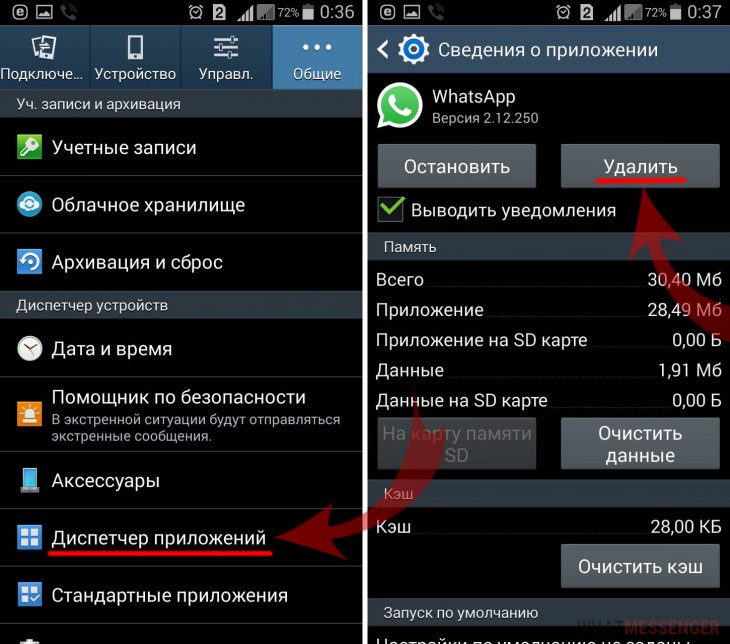
После удаления воспользуйтесь файловым менеджером и зайдите в папку WhatsApp/Databases. Вы можете использовать стандартный файловый менеджер «Мои файлы». В зависимости от версии Андроида, он может отличаться и находится в разных местах, к примеру в современных Самсунгах он в папке Samsung (рисунок справа), а в старых просто в приложениях (рисунок слева)
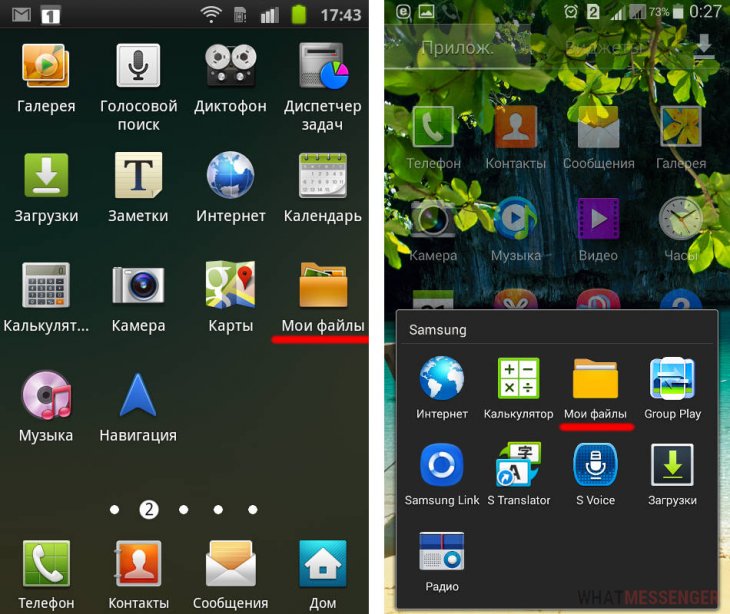
Папка скорее всего расположена на встроенной памяти телефона, хотя может и быть и на карте памяти
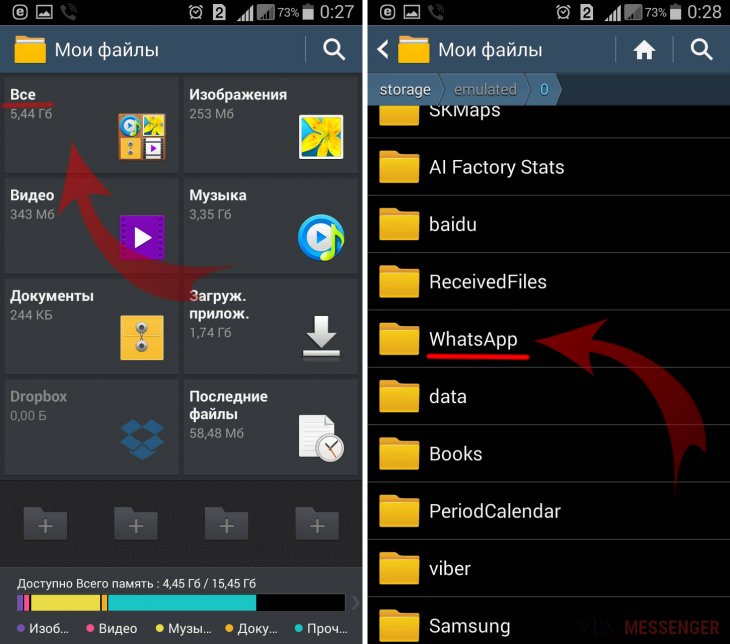
В папке всего 8 файлов, 7 из которых — это резервные копии всех чатов, созданных в 3 часа утра, последний семь дней и один — это текущая база данных приложения.
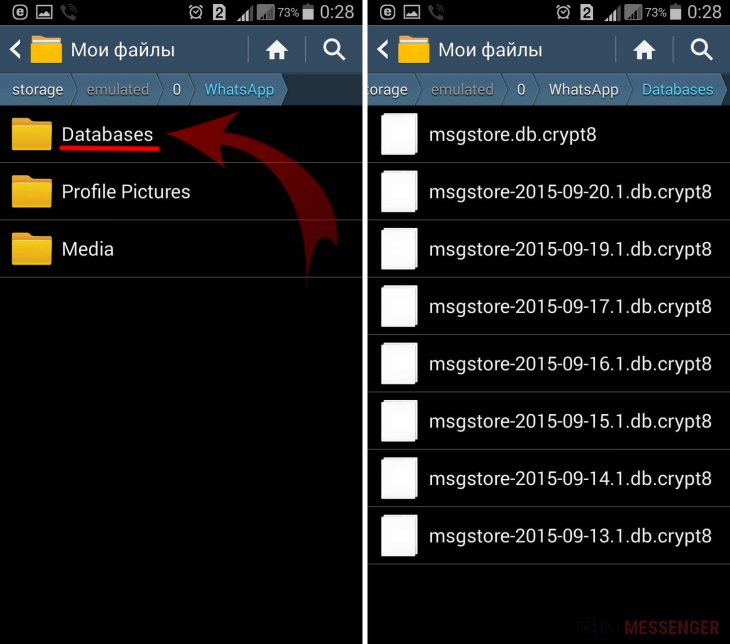
Переименуем текущую базу данных для того, чтобы восстановить, если потребуется. Выделите файл msgstore.db.crypt8, нажмите на кнопку «меню«, в открывшимся окне выберите «Переименовать» и напишите любое имя файла, к примеру «msgstore.db.1«
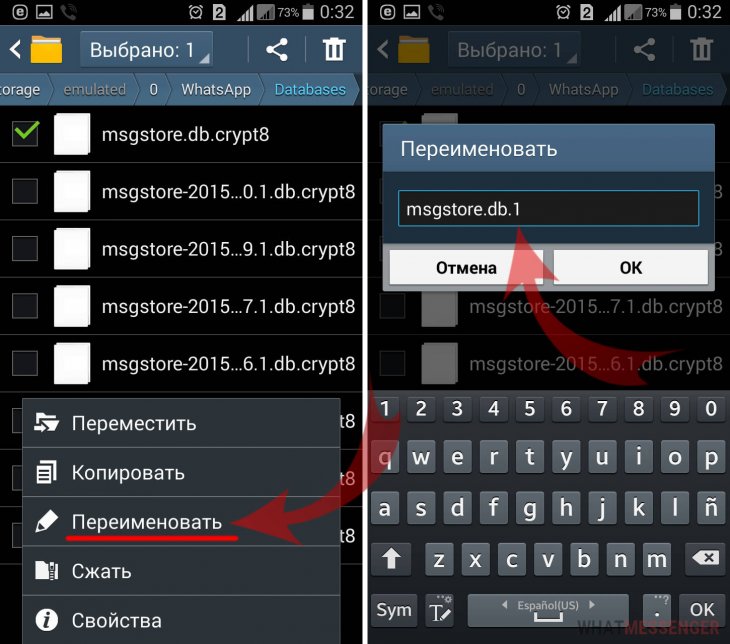
Дальше аналогичным образом переименуем резервную копию, за тот день который Вам нужен в msgstore.db (просто сотрите дату из имени файла)
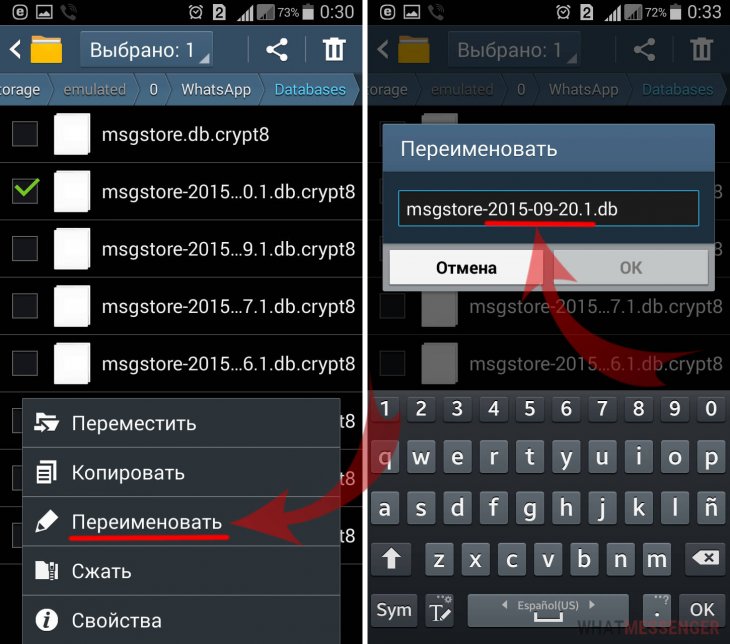
Затем заново устанавливаем WhatsApp, через Play Market
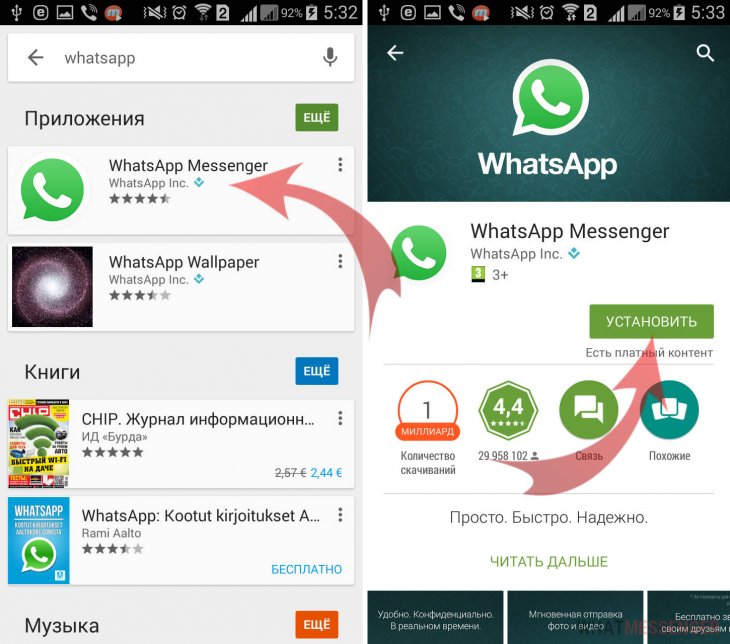
После установки, при первом запуске, Вас попросят ввести номер телефона, укажите тот же, что и был и на следующем шаге Вотсап предложит восстановить переписку.
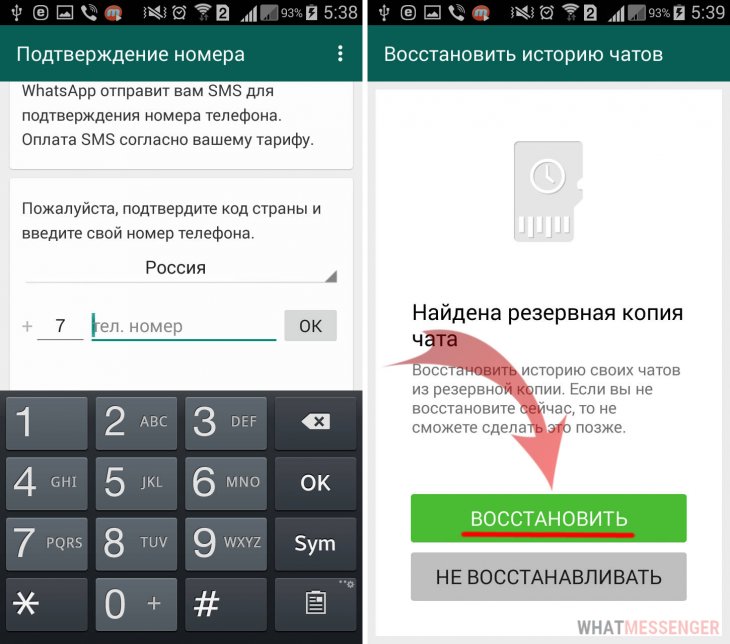
На этом все! Спустя какое то время Вы увидите поздравительное сообщение, а нажав «Далее» и свою удаленную переписку.
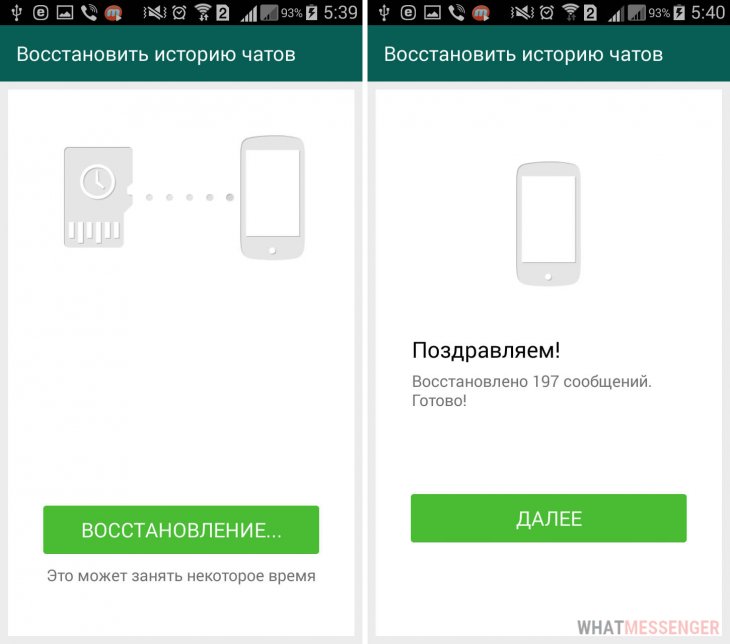
↑ Как восстановить переписку на iOS
↑ Проверьте Архив
Для начала просто загляните в архив, возможно Вы не удалили переписку, а просто отравили ее пылится до лучших времен. Для этого в разделе Чаты потяните весть список чатов вниз, откроется поиск и архив, зайдите в него может найдете удаленное.
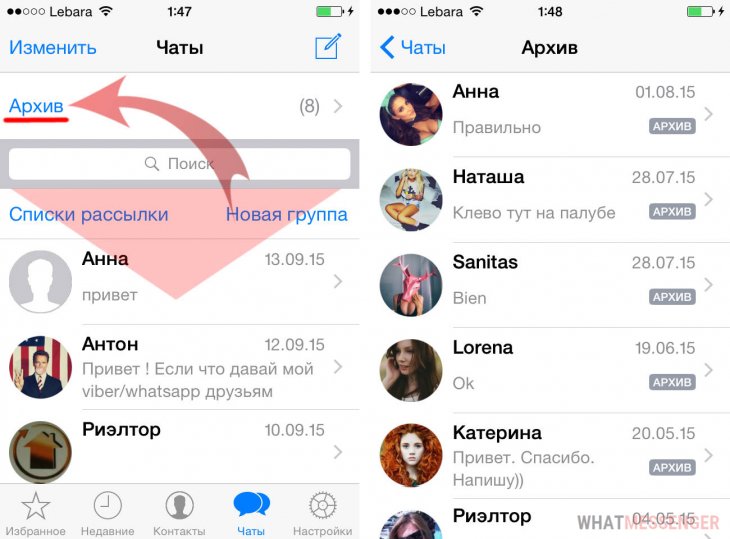
↑ Резервная копия в iCloud
Для того, чтобы восстановить сообщения из iCloud, нужно убедится, что он включен и резервное копирование было произведено.
-
Зайдите в Настройки ->iCloud
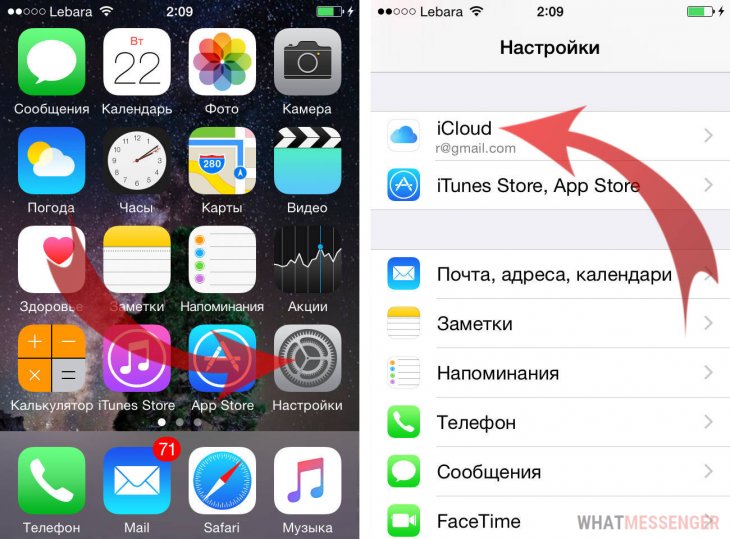
Нажмите на свою учетную запись в iCloud, и проверьте включен ли он и разрешено ли WhatsApp его использовать
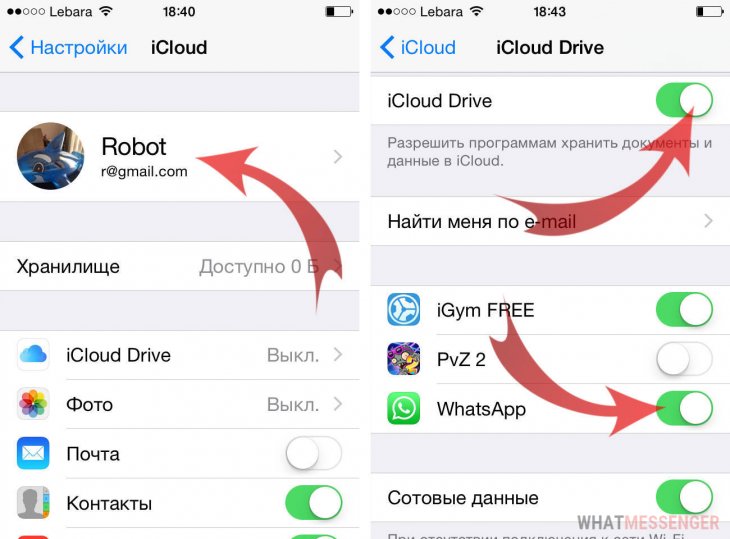
Если все включено, то зайдите в Вотсап, Настройки -> Чаты и звонки -> Копирование
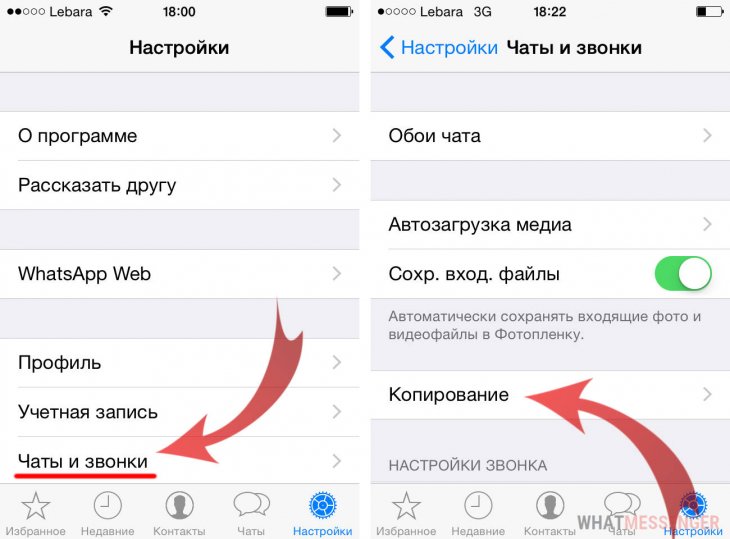
Проверьте есть ли резервная копия, если копия есть и дата ее создания Вас устраивает, то можно переходить к восстановлению. Если же копии нет, то возможно самое время ее сделать или настроить автоматическое резервное копирование.
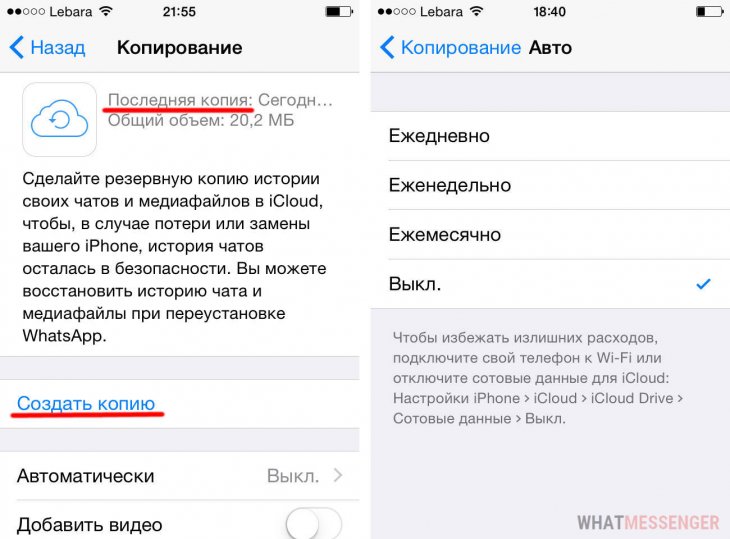
После того как мы убедились, что все включено и копия в iCloud существует, перейдем непосредственно к восстановлению переписки. Для этого переустановите WhatsApp и во время установи нажмите на «Восстановить из копии«












